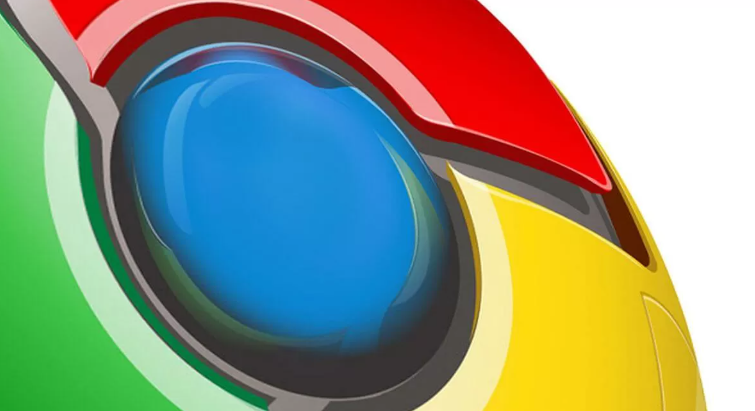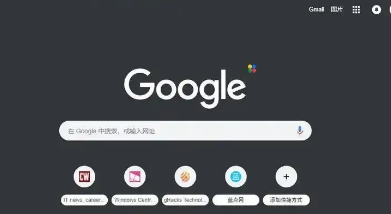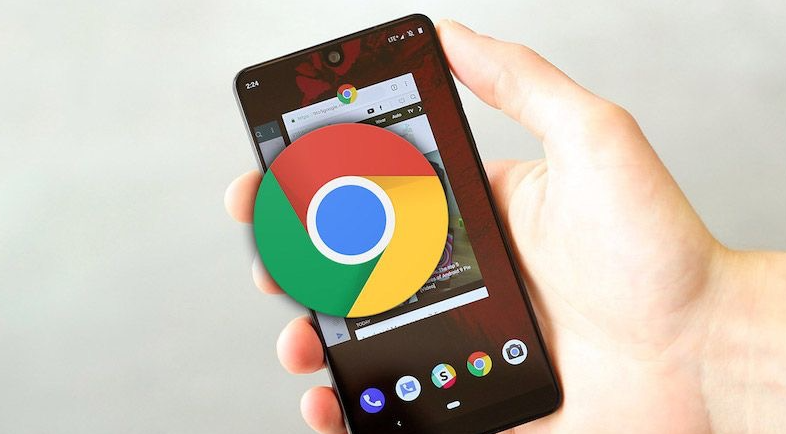当前位置:
首页 >
谷歌浏览器下载页面内容无法加载怎么处理
谷歌浏览器下载页面内容无法加载怎么处理
时间:2025年06月02日
来源: 谷歌浏览器官网
详情介绍
一、网络连接方面
- 检查网络设备:确保电脑或移动设备已正确连接到网络,可以尝试打开其他网站来验证网络连接是否正常。若使用无线网络,可尝试重启路由器和调制解调器,即断开电源,等待几秒钟后再重新插入电源,然后再次尝试访问下载页面。
- 检查网络设置:打开谷歌浏览器,点击右上角的三个垂直点菜单,选择“设置”,滚动到页面底部,点击“高级”。在“系统”选项中找到“打开计算机的代理设置”,检查代理服务器设置是否正确,若启用了代理服务器且无需使用,可将其关闭。
- 更改DNS服务器:在谷歌浏览器设置页面的“系统”选项中,点击“更改代理设置”,在打开的窗口中找到“Internet属性”,在“常规”选项卡中找到“Internet协议版本4 (TCP/IPv4)”,点击“属性”按钮,在打开的窗口中输入正确的DNS服务器地址,如8.8.8.8等公共DNS服务器地址。
二、浏览器设置方面
- 清除缓存和Cookie:打开谷歌浏览器设置页面,在“隐私和安全”选项中找到“清除浏览数据”选项,勾选“缓存图像和文件”以及“Cookie及其他站点数据”选项,然后点击“清除数据”按钮,清除浏览器缓存和Cookie后,重新尝试加载下载页面。
- 禁用扩展程序:某些扩展程序可能与下载页面的加载存在冲突,可尝试禁用扩展程序。点击浏览器右上角的三个垂直点菜单,选择“更多工具”,然后点击“扩展程序”,逐一禁用已安装的扩展程序,然后重新加载下载页面,看是否能够正常显示。
- 更新浏览器版本:确保使用的是最新版本的谷歌浏览器,旧版本可能存在一些兼容性问题或漏洞,导致下载页面无法加载。可在浏览器设置中的“关于Chrome”页面检查更新并安装最新版本。
三、其他方面
- 检查防火墙设置:如果使用了防火墙软件,可能会阻止谷歌浏览器访问某些网站,可暂时关闭防火墙或在防火墙设置中添加谷歌浏览器为信任程序,然后再次尝试访问下载页面。
- 尝试其他浏览器:若上述方法均无效,可尝试使用其他浏览器访问下载页面,以确定问题是否出在谷歌浏览器本身。若能正常访问,则可能是谷歌浏览器的特定设置或问题导致,可考虑重新安装谷歌浏览器。
综上所述,通过以上步骤和方法,您可以在电脑上灵活应对谷歌浏览器下载及扩展插件冲突的需求,提升浏览体验。请根据自己的需求和实际情况灵活调整设置,并确保操作的安全性,以获得更好的使用效果。
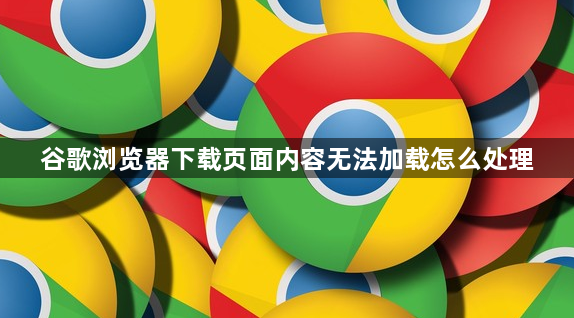
一、网络连接方面
- 检查网络设备:确保电脑或移动设备已正确连接到网络,可以尝试打开其他网站来验证网络连接是否正常。若使用无线网络,可尝试重启路由器和调制解调器,即断开电源,等待几秒钟后再重新插入电源,然后再次尝试访问下载页面。
- 检查网络设置:打开谷歌浏览器,点击右上角的三个垂直点菜单,选择“设置”,滚动到页面底部,点击“高级”。在“系统”选项中找到“打开计算机的代理设置”,检查代理服务器设置是否正确,若启用了代理服务器且无需使用,可将其关闭。
- 更改DNS服务器:在谷歌浏览器设置页面的“系统”选项中,点击“更改代理设置”,在打开的窗口中找到“Internet属性”,在“常规”选项卡中找到“Internet协议版本4 (TCP/IPv4)”,点击“属性”按钮,在打开的窗口中输入正确的DNS服务器地址,如8.8.8.8等公共DNS服务器地址。
二、浏览器设置方面
- 清除缓存和Cookie:打开谷歌浏览器设置页面,在“隐私和安全”选项中找到“清除浏览数据”选项,勾选“缓存图像和文件”以及“Cookie及其他站点数据”选项,然后点击“清除数据”按钮,清除浏览器缓存和Cookie后,重新尝试加载下载页面。
- 禁用扩展程序:某些扩展程序可能与下载页面的加载存在冲突,可尝试禁用扩展程序。点击浏览器右上角的三个垂直点菜单,选择“更多工具”,然后点击“扩展程序”,逐一禁用已安装的扩展程序,然后重新加载下载页面,看是否能够正常显示。
- 更新浏览器版本:确保使用的是最新版本的谷歌浏览器,旧版本可能存在一些兼容性问题或漏洞,导致下载页面无法加载。可在浏览器设置中的“关于Chrome”页面检查更新并安装最新版本。
三、其他方面
- 检查防火墙设置:如果使用了防火墙软件,可能会阻止谷歌浏览器访问某些网站,可暂时关闭防火墙或在防火墙设置中添加谷歌浏览器为信任程序,然后再次尝试访问下载页面。
- 尝试其他浏览器:若上述方法均无效,可尝试使用其他浏览器访问下载页面,以确定问题是否出在谷歌浏览器本身。若能正常访问,则可能是谷歌浏览器的特定设置或问题导致,可考虑重新安装谷歌浏览器。
综上所述,通过以上步骤和方法,您可以在电脑上灵活应对谷歌浏览器下载及扩展插件冲突的需求,提升浏览体验。请根据自己的需求和实际情况灵活调整设置,并确保操作的安全性,以获得更好的使用效果。